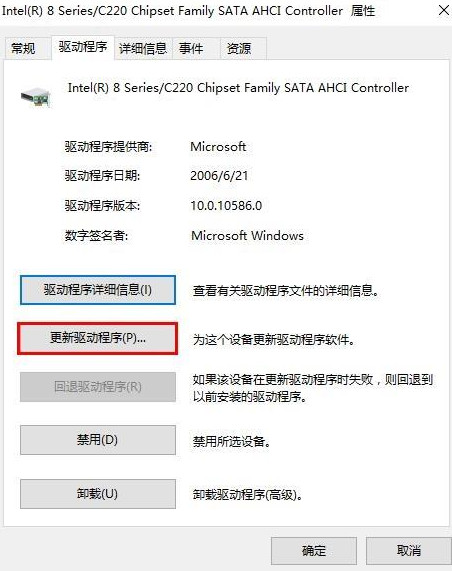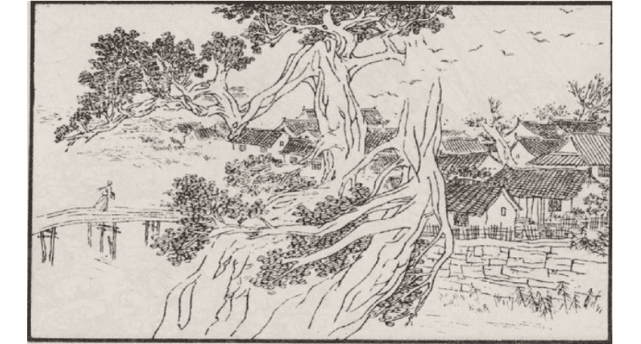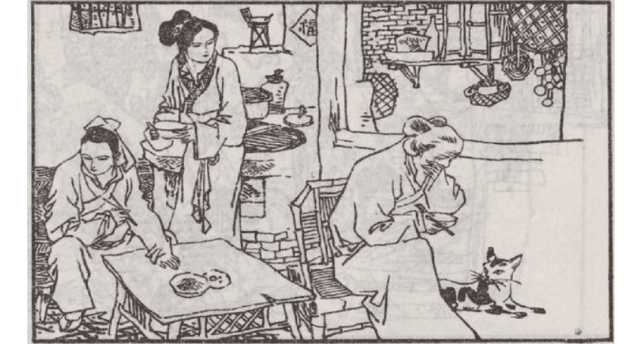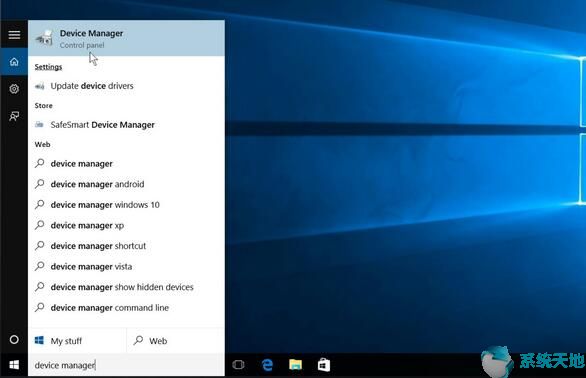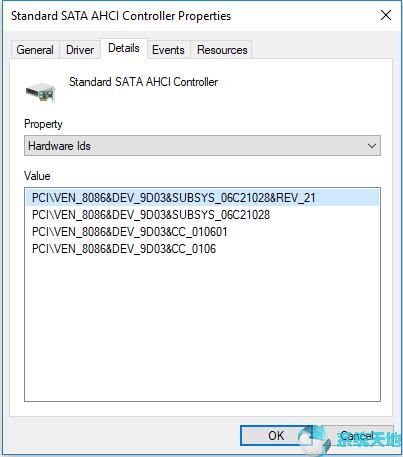Windows 10 粘滞便笺是一个内置程序,运行在您的桌面上,记录您的日常待办事项、重要事项和其他明显信息。
如何在Windows 10 上打开便笺?
您可以通过两种简单的方式在Windows 10 上打开Notes。所有这些方法都可以轻松快速地完成。
选项1:从“开始”菜单打开它。您可以单击Windows 图标并从程序列表中找到Notes。单击鼠标左键将其打开。

选项2:使用搜索框打开它。在搜索框中输入便笺,将列出便笺结果。

如何在Windows 10 上使用便笺?
在Windows 10 上打开Notes 后,您可以随心所欲地使用它。您可以输入重要的内容。创建笔记后,它将出现在您的桌面上。您可以使用顶部工具栏将其拖动到任何位置。当然,您可以单击+添加新注释。
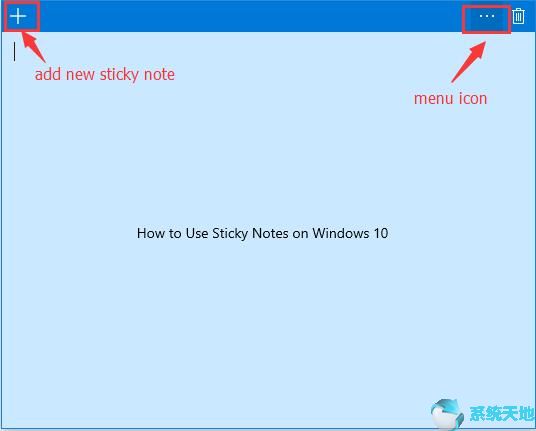
单击菜单按钮可以选择注释的背景颜色。您可以选择六种颜色:蓝色、绿色、粉色、紫色、白色和黄色。
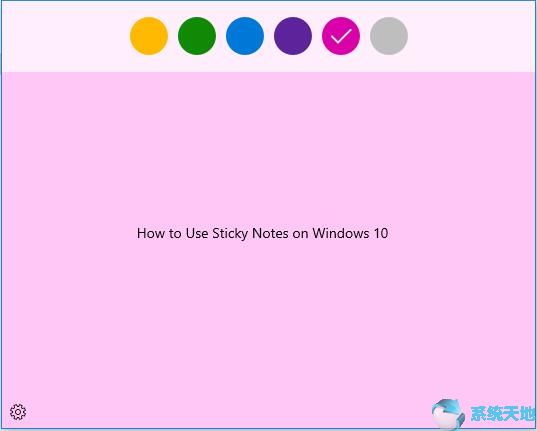
对于便签,您可以添加几种不同颜色的便签。
如何在Windows 10 上备份和恢复便笺?
如果您有一些重要的笔记和日常积压,您可以先进行备份,然后在Windows 重新安装后继续使用。
1. 打开这台计算机。
2. 单击功能区界面上的“查看”并选中“隐藏项目”选项。选择此选项后,将显示隐藏的系统。

3. 按照以下路径操作:
C:/Users/用户名/Appdata/Local/Packages/Microsoft.MicrosoftStickyNotes_8wekyb3d8bbwe/
4. 将所有文件夹文件复制到其他所需位置。这些文件包含重要的注释文件。如果您的计算机进行了全新安装,您可以将其复制回同一路径。将笔记复制回您的计算机或另一台计算机时,请确保关闭笔记。复制完成后,再次运行Notes,桌面屏幕上会弹出Notes。
因此备份便签纸非常容易。

那么关于便签纸的一些问题包括如何打开便签纸、如何使用便签纸以及如何在Windows 10上进行备份,希望对您有所帮助。
未经允许不得转载:探秘猎奇网 » win10桌面贴便签(windows10粘滞键解密码)

 探秘猎奇网
探秘猎奇网 Word里的论文版式功能如何使用(word里的论文版式功能如何使用的)
Word里的论文版式功能如何使用(word里的论文版式功能如何使用的) 925银是纯银吗?纯银应当如何养护?
925银是纯银吗?纯银应当如何养护? 系统故障的恢复步骤(电子驻车系统故障怎么恢复吉利)
系统故障的恢复步骤(电子驻车系统故障怎么恢复吉利) 咪咕爱看如何切换另一个手机号登录(咪咕爱看怎么取消4g自动登录)
咪咕爱看如何切换另一个手机号登录(咪咕爱看怎么取消4g自动登录) windows11怎么设置护眼模式(w10系统怎么设置护眼绿色)
windows11怎么设置护眼模式(w10系统怎么设置护眼绿色) Word2007怎么自动生成目录(word2007自动生成目录为什么页码不对)
Word2007怎么自动生成目录(word2007自动生成目录为什么页码不对) cad2016三维图怎么画(autocad2018画三维图)
cad2016三维图怎么画(autocad2018画三维图) 老版本赛鸽头条(赛鸽头条拍了鸽子怎么退)
老版本赛鸽头条(赛鸽头条拍了鸽子怎么退)